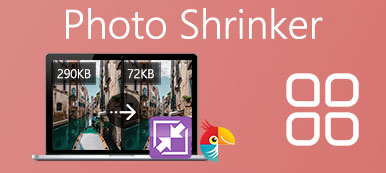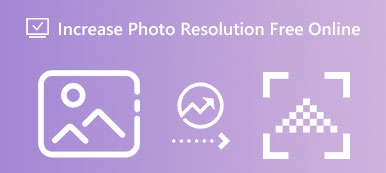Som det mest kompatible billedformat. JPG/JPEG er meget udbredt i alle slags billeder som dem, der er taget af digitale kameraer eller mobiltelefoner. Da JPG-formatet har stor kompatibilitet, vil det ikke være svært forstørre JPG-billeder hvis du vil printe dem ud eller se detaljer tydeligt. Dette indlæg vil præsentere dig detaljerede trin og hurtigste metode til, hvordan du forstørrer et JPEG/JPG-billede online såvel som den ekstra løsning ved at bruge indbyggede applikationer på Mac og Windows.
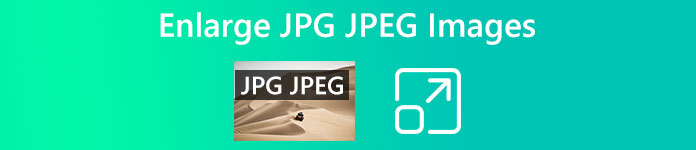
- Del 1: Bedste metode til at forstørre JPEG-billeder online
- Del 2: Sådan forstørres JPG-billede på Mac/Windows
- Del 3: Ofte stillede spørgsmål om Forstør JPG/JPEG-billeder
Del 1: Bedste metode til at forstørre JPEG-billeder online
Før du lærer at forstørre JPEG-billeder online, skal du vide, at der ikke er nogen forskel mellem JPEG- og JPG-formater. Disse to er næsten ens bortset fra navnene. Derfor er det ikke nødvendigt at give separate trin til forstørrelse af disse to formater. Uanset om du vil forstørre JPG- eller JPEG-billeder eller opskalere JPG, er dette ikke engang noget for Apeaksoft Free Image Upscaler. Med dette effektive onlineværktøj kan du forstørre JPG-billeder på få sekunder uden kvalitetstab. Der er flere muligheder for at forstørre billedet, herunder 2X, 4X, 6X og 8X. Du skal bare være forsigtig med billedfilstørrelsen, som skal være under 10 MB.
 Anbefaling
Anbefaling- Understøtter både JPG- og JPEG-billeder til forstørrelse.
- Ret et sløret billede i JPG/JPEG-format med AI-teknologi.
- Fjern støj fra dine JPG-billeder for bedre forstørrelse.
- Forstør JPG/JPEG-billeder online i batch med høj hastighed.
Sådan forstørres et JPEG-billede online
Trin 1Gå til hjemmesiden Gratis billedopskalere og klik på Upload dit billede knappen i midten af websiden. Før det skal du vælge en forstørrelsesmulighed for dit JPG- eller JPEG-billede for at bestemme forstørrelsesgraden.
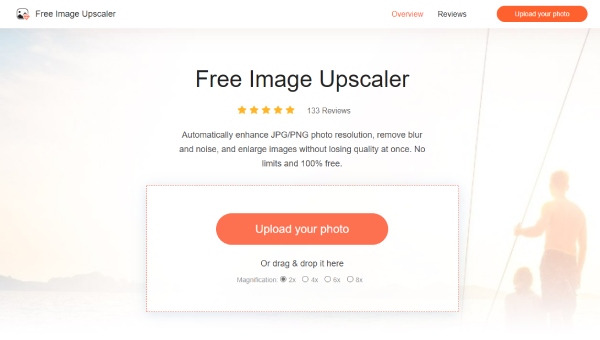
Trin 2Vælg derefter et billede fra pop op-vinduet. Klik på Åbne knappen for at bekræfte dit valg. Derefter vil Upscaler automatisk behandle dette billede og forstørre billedet på få sekunder.
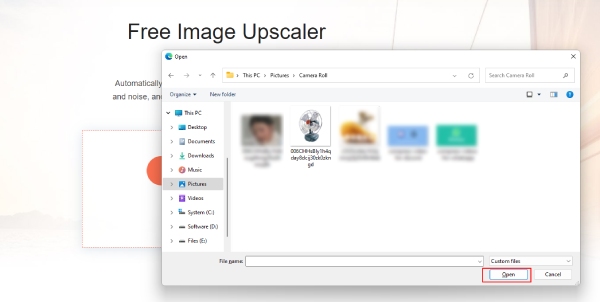
Trin 3Du vil se sammenligningen efter at have forstørret dine originale JPG-billeder. Klik på Gem knappen for at eksportere de endelige billeder, hvis du er tilfreds med de endelige effekter. Hvis ikke, gør du det igen og vælger en ny forstørrelsesindstilling.
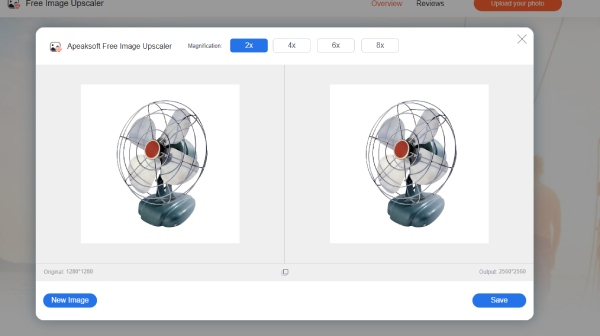
Del 2: Sådan forstørres JPG-billede på Mac/Windows
Onlinemetoden giver dig mulighed for at forstørre JPG-billeder når som helst på enhver enhed, men der er også indbygget software i Mac og Windows, der kan opfylde dine krav. Desuden har du endda flere muligheder for billedforstørrelse på Windows., mens den Eksempel app på Mac tilbyder også ekstra funktioner til gøre billederne mindre eller opskaleret opløsning. Gå videre for at se de specifikke trin til, hvordan du forstørrer et JPG-billede på Windows og Mac.
Sådan forstørres JPG på Windows med fotos
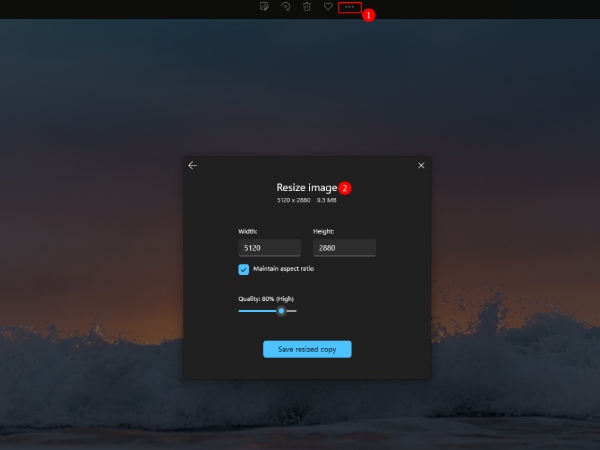
Trin 1Åbn dit JPG-billede med Fotos, hvis din standardbilledvisning ikke er pics app. Højreklik på billedet og klik på Åbn med knap. Klik derefter på pics .
Trin 2Klik derefter på knappen Se mere knap med et ikon med tre prikker. Klik på for at forstørre dit billede Resize .
Trin 3Du kan derefter vælge en størrelsesændring baseret på dine formål. Eller klik på Definer brugerdefinerede dimensioner knappen og indtast den ønskede bredde og højde for at forstørre.
Trin 4Klik på knappen Gem Ændr størrelse kopi knappen for at lave en kopi og gemme ændringerne. Dette vil ikke ændre dit originale JPG-billede.
Sådan forstørres JPG på Windows med Paint
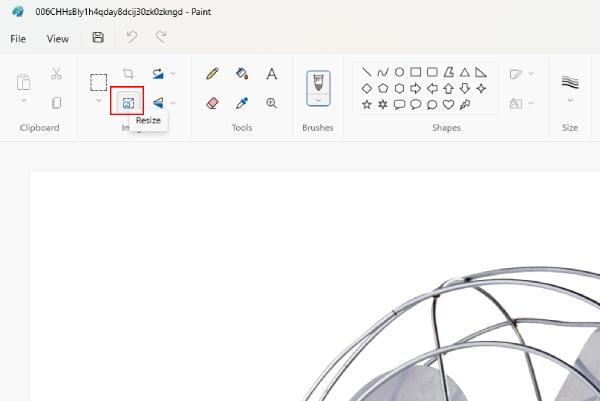
Trin 1Først skal du vælge et JPG-billede fra din computer og højreklikke på det. Klik på Paint knappen fra Åbn med valgmulighed.
Trin 2Så vil du se mange værktøjer ovenfor i Paint-appen. Klik på Resize knappen på Billede sektion.
Trin 3Du kan forstørre dit billede i procent eller pixels. Indtast de ønskede tal i den, og klik på OK knappen for at gemme ændringerne.
Trin 4Klik på knappen Gem knappen ved siden af Specifikation. Derefter vil dit originale billede blive ændret.
Sådan forstørres JPG på Mac med forhåndsvisning
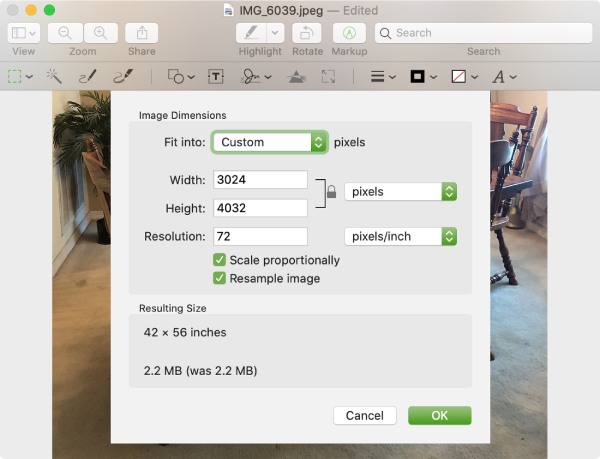
Trin 1Standardvisningen for billeder på Mac er Eksempel app. Dobbeltklik derfor direkte på det JPG-billede, du vil forstørre.
Trin 2Klik derefter på menulinjen Markup knappen, og klik derefter på Juster størrelse .
Trin 3I det følgende vindue skal du indtaste en større bredde og højde for dit billede for at forstørre det. Klik på OK knappen for at bekræfte.
Trin 4Endelig skal du klikke på File (Felt) knappen på menulinjen. Og klik på eksport for at gemme den på din Mac.
Del 3: Ofte stillede spørgsmål om Forstør JPG/JPEG-billeder
Hvordan kan jeg forstørre flere JPG-billeder på én gang?
For at forstørre JPG-billeder i batch-tilstand kan du stole på onlinemetoden nævnt ovenfor og prøve Free Image Upscaler.
Vil det originale billede blive beskadiget efter forstørrelse af JPG-billeder?
Hvis du er bekymret for, at det originale JPG-billede vil blive påvirket efter forstørrelsen, kan du lave en kopi og derefter forstørre JPG-billedet. Eller når du ændrer størrelsen på billedet på et skrivebord, kan du eksportere en kopi i stedet for den originale.
Øger JPG-filstørrelsen efter forstørrelse af billedet?
Normalt, ja. Men hvis dit billedes opløsning falder, når du forstørrer JPG-billedet ukorrekt, kan din billedfilstørrelse i stedet falde. Så når du forstørrer JPG-billedet, kan du måske henvende dig til en pålidelig løsning, der kan bevare din opløsning for at få hjælp.
Konklusion
Online-metoden på hvordan man forstørrer JPG/JPEG billeder er hurtige og direkte, hvilket også giver dig mulighed for at forstørre billeder når som helst og hvor som helst. Standardapps på Window og Mac giver dig dog flere muligheder for forstørrelse. Vælg én metode eller alle, og forstør dine billeder nu.